3 vienkāršie veidi, kā atgūt iMessages no iPhone OS X
Vai es varu atgūt vecās iMessages?
Tāpat kā jūs zaudētu īsziņas (SMS), multiziņasno iPhone, pastāv liela iespēja, ka nejauši izdzēsāt vai pazaudējāt iMessages iPhone. Par laimi, jūs varat atgūt visu iMessage vēsturi, izmantojot trešās puses iPhone iMessage atkopšanas programmatūru.
Tenorshare Mac iPhone datu atkopšanas rīks ir īpaši izveidots, lai: izdzēsto iMessages atkopšana iPhone 6s, 6s Plus, 6 Plus, 6, 5s, 5c, 5, 4s, 4. Tas labi darbojas operētājsistēmās Mac OS X 10.11, 10.10 Yosemite, 10.9 Mavericks, 10.8, 10.7, 10.6, 10.5. Neatkarīgi no tā, vai jums ir iMessage dublējums vai nē, jūs noteikti varēsit atgūt zaudētos iMessages.
3 veidi, kā atgūt izdzēstos vai pazaudētos iMessages no iPhone
- 1. veids: vai nav rezerves kopijas? IMessage satura izgūšana tieši no jūsu iPhone
- 2. veids: vai jums ir iTunes dublējums? Atjaunojiet iPhone iMessages no iTunes
- 3. veids: vai ir iCloud dublējums? Atgūstiet iPhone iMessages no iCloud dublējuma
Ir divas iPhone datu atkopšanas izmēģinājuma versijas. Viens ir paredzēts operētājsistēmai Windows 10 / 8.1 / 8/7 / XP / Vista, otrs - Mac. Lejupielādējiet bez maksas un instalējiet to, pēc tam sekojiet mūsu tālāk sniegtajam soli pa solim.
1. veids: vai nav rezerves kopijas? IMessage satura izgūšana tieši no jūsu iPhone
Lai nepazaudētu iPhone iMessages, jums iriPhone dublējums ir ļoti svarīgs un noderīgs. Bet, ja aizmirstat dublēt iMessages, iPhone iMessage atkopšanas rīks Mac joprojām ļauj jums tos atgūt.
- Pievienojiet ierīci datoram un palaidiet iPhone Data Recovery operētājsistēmai Mac.
- Noklikšķiniet uz "Sākt skenēšanu", lai skenētu savus iPhone datus.
- Pēc skenēšanas jums ir atļauts priekšskatīt un atrast atgūtos iMessages. Atlasiet vajadzīgo un noklikšķiniet uz “Atgūt”.

2. veids: vai jums ir iTunes dublējums? Atjaunojiet iPhone iMessages no iTunes
Sinhronizējot ar to, iTunes var automātiski dublēt datus iPhone. Pēc datu zaudēšanas varat tieši atjaunot dublējumu savā iPhone.
- Atlasiet “Atgūt datus no iTunes dublējuma faila” un izvelciet iTunes dublējuma failu, pieskaroties “Sākt skenēšanu”. (Ja to ir pārāk daudz, jums, iespējams, būs jādzēš vecā iTunes dublējumkopija.)

3. veids: vai ir iCloud dublējums? Atgūstiet iPhone iMessages no iCloud dublējuma
Varat arī izgūt iMessages no sava iCloud dublējuma faila, ja tāds jums ir.
- Piesakieties savā iCloud kontā.
- Atlasiet un lejupielādējiet iCloud dublējumu.
- Priekšskatiet un atkopiet zaudētos iMessages no iPhone.
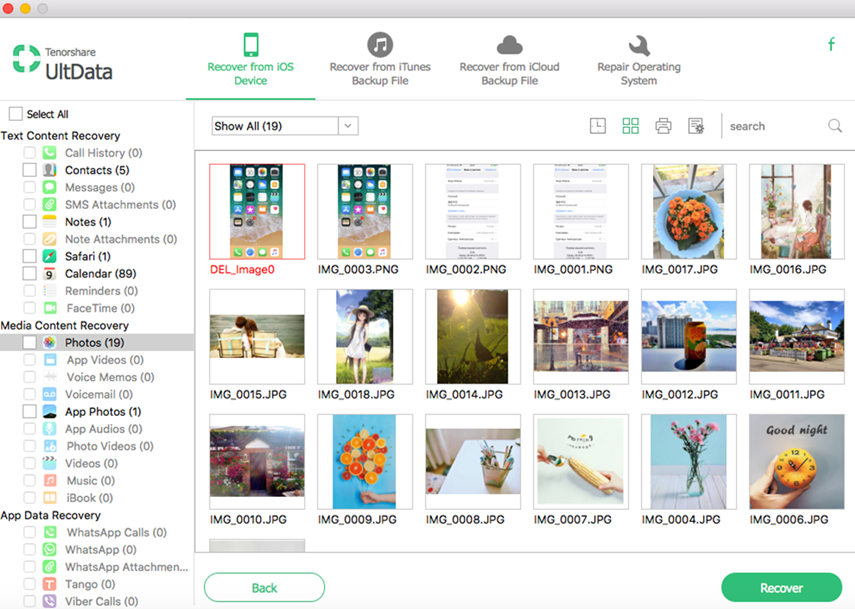
Lūdzu, ņemiet vērā, ka, piesakoties savā iCloud kontā vietnē iPhone Data Recovery, netiks noplūdināta konfidencialitāte.
Vai zaudējat īsziņas iPhone? Lai atjaunotu iPhone īsziņas, skatiet citu ziņu.
Papildu informācija par iPhone iMessages
iMessage ļauj lietotājiem sūtīt tekstus, dokumentus,fotoattēlus, kontaktinformāciju un grupas ziņojumus citiem iOS vai OS X lietotājiem, izmantojot Wi-Fi, 2G, 3G vai LTE, tādējādi nodrošinot alternatīvu standarta SMS / MMS ziņojumapmaiņai lielākajai daļai lietotāju ar ierīcēm, kurās darbojas iOS 5 vai jaunāka versija.
iMessage VS ziņojums
iMessage ir pieejams caur lietotni Ziņojumi iPhone, iPad vai iPod touch, izmantojot operētājsistēmu iOS 5 vai jaunāku, vai Mac, kurā darbojas OS X Mountain Lion vai jaunāka versija.
iMessage specifiskās funkcijas darbojas tikai starpmašīnas, kurās darbojas iOS 5 vai jaunāka versija vai darbojas Mountain Lion vai jaunāka versija, bet iPhone. Ziņojumi var izmantot SMS, lai sazinātos ar ierīcēm, kas nav iOS ierīces, vai ar citiem iPhone, ja iMessage nav pieejams.
IPhone tālruņos zaļas pogas un teksta burbuļi norāda uz SMS balstītu saziņu; visās iOS ierīcēs zilas pogas un teksta burbuļi norāda uz iMessage saziņu.

IMessages iestatīšana iPhone
- Atveriet sadaļu Iestatījumi un piesitiet Ziņas. Ieslēdziet iMessage un pieskarieties “IMessage izmantojiet savu Apple ID”.
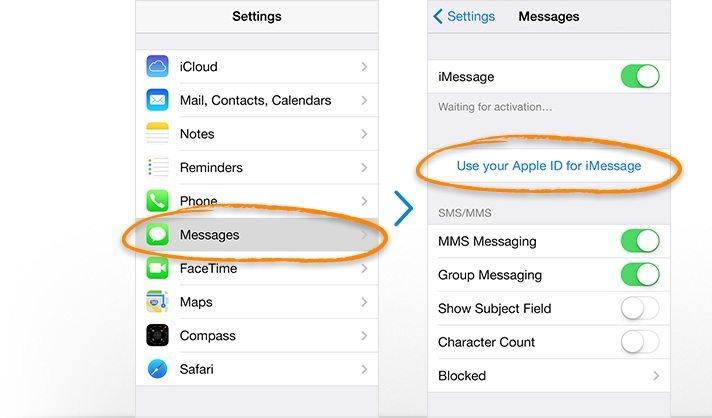
- Ievadiet savu Apple ID un paroli. Pieskarieties “Pierakstīties” un “Nākamais”.

- Piesitiet Sūtīt un saņemt. Izvēlieties e-pasta adreses un tālruņa numuru, kuru vēlaties, lai cilvēki izmantotu jums ziņojumu sūtīšanai. Sadaļā “Sākt jaunas sarunas no” izvēlieties e-pasta adresi vai tālruņa numuru, kuru vēlaties izmantot izejošo ziņojumu sūtīšanai.
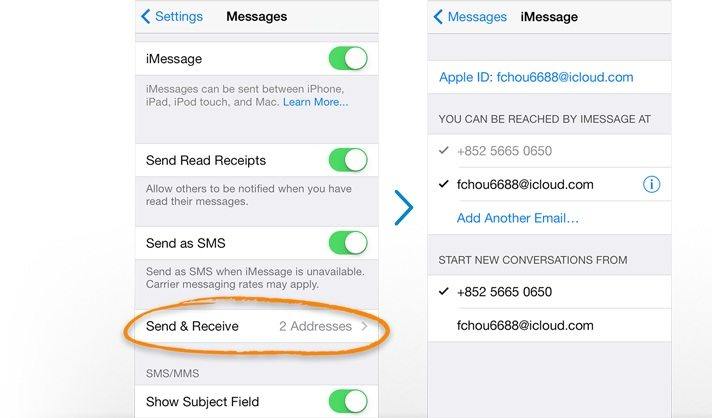
Dažreiz jums var nākties atbrīvoties no vecajiem iMessages, lai atbrīvotu vietu iPhone. Mums ir arī ziņas par to, kā notīrīt iMessage tērzēšanas vēsturi iPhone.

![Kā dzēst iMessages Mac un iPhone / iPad [iOS 12 Supported]](/images/topics/how-to-delete-imessages-on-mac-and-iphoneipad-ios-12-supported.jpg)







